Cum se imprimă o hartă Google
Ar trebui să imprimați o hartă sau instrucțiuni de ghidare? Puteți printa hărțile Google Maps de la aproape orice browser. De asemenea, puteți imprima pas cu pas traseu, nu doar o rută ca o listă de pași, dar, de asemenea, cu harta traseului. Dacă nu puteți imprima hartă, puteți utiliza „Screenshot» (Print Screen) de pe computer.
pași Editare
Metoda 1 de la 4:
Imprimarea Editare card
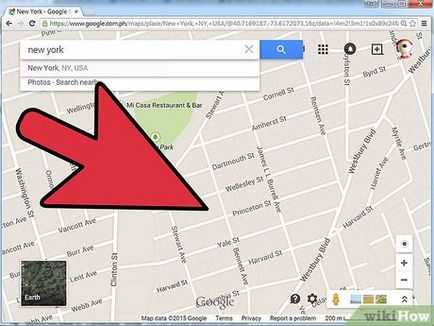
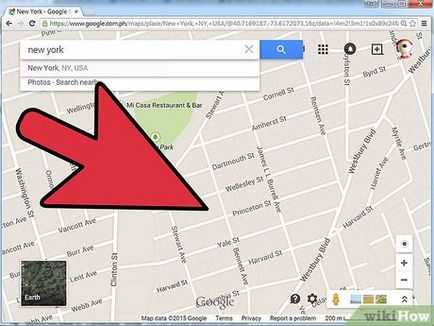
Așezați cartela în mijloc. Puteți imprima numai porțiunea de hartă pe care este vizibil în browser-ul, astfel încât acesta să fie centrat, scalate astfel încât să poată fi văzut pe toate facilitățile importante de care aveți nevoie.
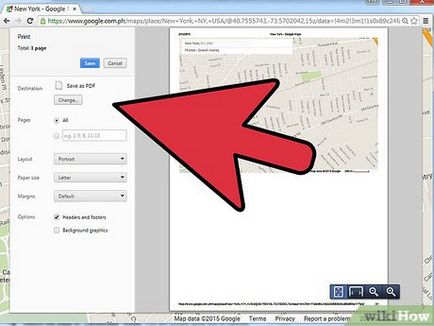
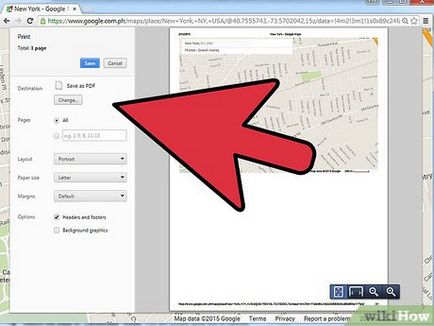
- Dacă utilizați hărțile clasice, faceți clic pe butonul „Print“ de pe panoul lateral pentru a adăuga etichetele necesare tipărite înainte de a trimite.
- Notă: Dacă imprimați o hartă din Google Chrome, utilizând noul card de interfață, veți obține o pagină goală. Pentru a imprima o hartă din Google Chrome, trebuie să utilizați cardul clasic. Dacă nu puteți utiliza cardul clasic sau alt browser, imprimați o hartă traseu sau de a face o captură de ecran.
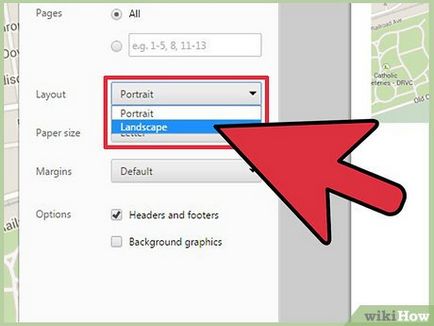
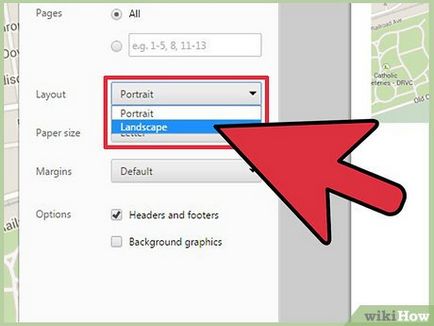
Comutați la modul „de relief“. Deci, puteți imprima pe majoritatea carte de imprimare.
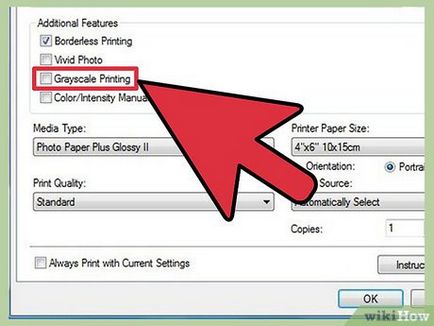
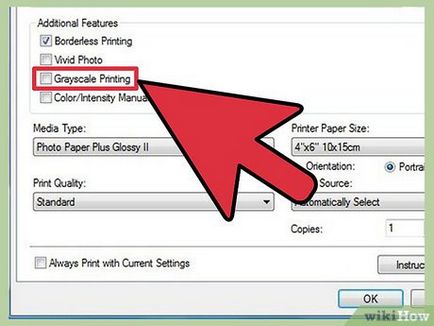
Alegeți între imprimarea color și alb-negru. Hărți Hărți Google utilizează o mulțime de culori, poate doriți să se concentreze pe alb-negru pentru a salva cerneala din cartuș. În plus, versiunea alb-negru este imprimată ușor mai repede.


Imprimare hartă. Când totul setat și va fi mulțumit cu setările, trimite cartela pentru a imprima.
Metoda 2 de la 4:
Printarea (noua versiune Google Maps) Editare
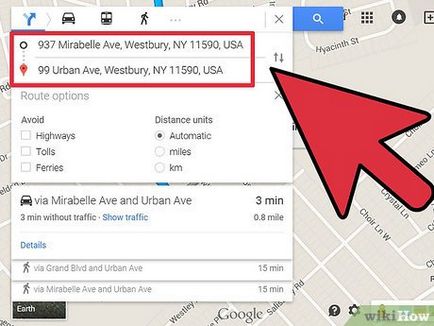
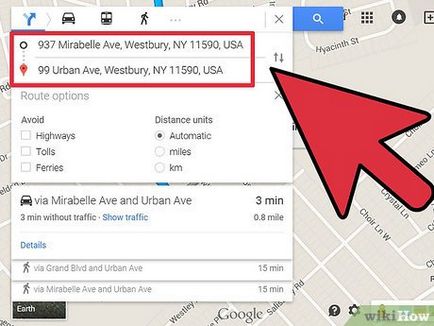
Crearea unui traseu. Introduceți un punct de plecare și o destinație, selectați tipul de transport. Google va crea o cale și a crea o listă de pași de-a lungul traseului. Puteți imprima ca o listă de pași și harta rutelor.
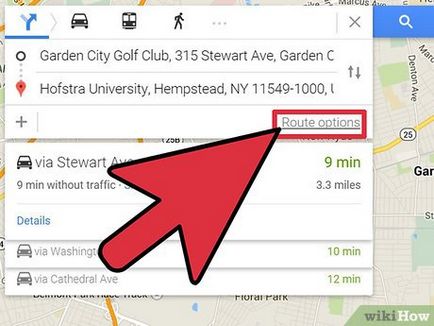
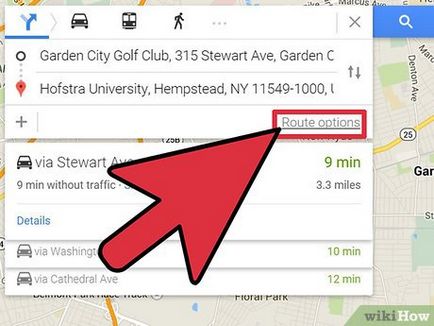
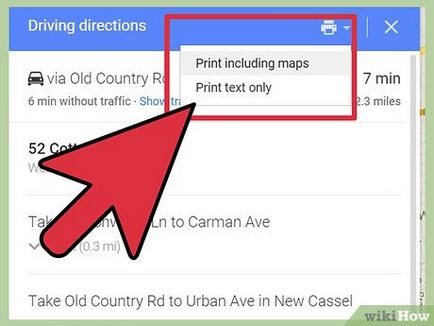
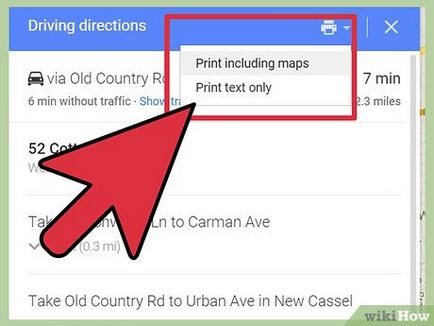
- Tipărește o hartă - un mic pictograme hartă pentru fiecare etapă a traseului va fi afișată lângă text. Întreaga rută este afișată pe hartă în partea de sus a paginii.
- text Print numai - astfel încât să imprimați doar o listă de pași de traseu. Cardul nu va fi imprimată.
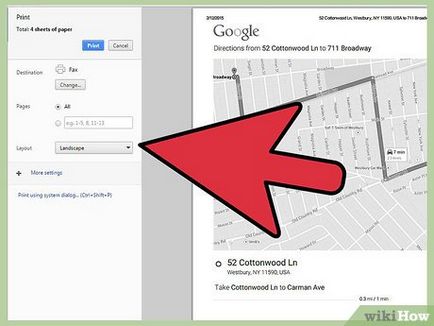
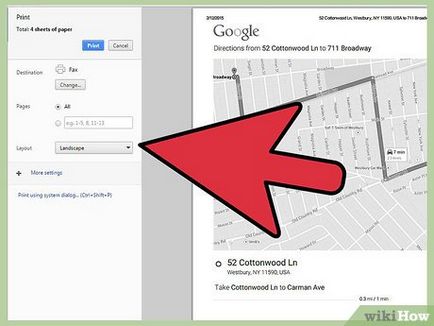
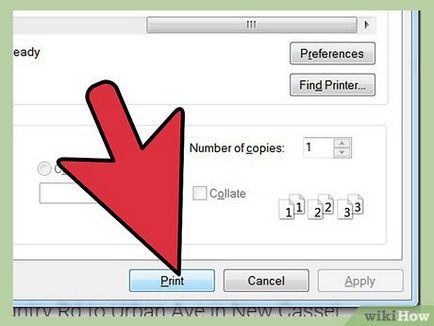
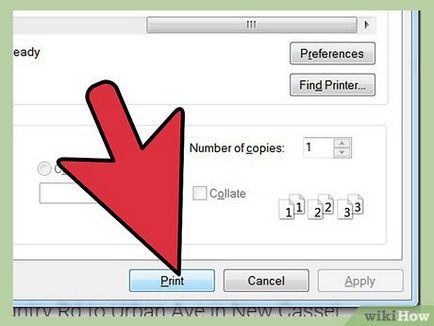
Imprimați ruta. Când configurați toate opiul, să-și prezinte calea de imprimare.